Значение лимитное windows 8 как отключить
Начиная с Windows 8 аппетиты по загрузке обновлений для операционной системы Windows выросли настолько, что месячный трафик мобильного интернета от Мегафон или другого оператора будет "съеден" очень быстро. Особенно при подключении по 4G. В Windows 10 есть возможность снизить аппетиты загрузки обновлений, не отключая при этом службы Windows Update, а установив нужные настройки подключения.
Лично я чаще всего раздаю с телефона интернет на ноутбук через беспроводную сеть (Wifi). Чтобы Windows не во время использования подключения через мобильный телефон не загружал обновления, я указал в системе, что данное подключение является лимитированным. Как это сделать вам?
Подключившись к беспроводной сети (в принципе, это можно сделать для любой сети, не только для сети от мобильного телефона), нажмите левой кнопкой мыши на значок беспроводного подключения (обычно в правом нижнем углу экрана у часов) и в открывшемся списке сетей нажмите левой кнопкой мыши на название вашей сети, после чего, когда появится кнопка "Свойства", нажмите на нее (Рис.1).

Рис.1. Переход к свойствам беспроводного подключения
В открывшемся окне "Параметры" прокрутите свойства вниз до пункта "Лимитное подключение", где установите переключатель в положение "Вкл" (Рис.2). Этим действием вы скажете Windows'у, что при этом подключении не надо загружать обновления.

Рис.2. Установка подключения как лимитное
После установки подключения как лимитное, операционная система будет намного меньше использовать трафик. Объем трафика будет зависеть от ваших действий, а не от фоновых процессов Windows.
Что же такое лимитное подключение к интернету? Это значит, что поставщик услуг может взять определенную плату за количество передаваемых данных. Передаваемые данные – это те данные, которые получает и передает Ваш компьютер в Интернете. В таких тарифах чаще всего есть лимит на объем данных. В том случае, если Вы его превысили, то придется заплатить дополнительную сумму денег. Бывают ситуации, конечно, что дополнительных трат не будет, но скорость интернета будет понижена до полного завершения расчетного цикла.
Какие параметры рекомендуются? Все полностью зависит от того, будет ли брать Ваш провайдер деньги за объем данных, которые передаются. Есть, естественно, несколько рекомендаций.
- Сеть Wi-Fi. Данная сеть доступна для Windows и настраивается она в автоматическом режиме. В том случае, когда Ваш провайдер берет определенную плату за объем данных, то настройка сетевого подключения, как лимитного позволит пользователю ограничить использование данных.
- Высокоскоростное подключение. Операционная система Windows 8.1 в автоматическом режиме выполняет настройку высокоскоростного мобильного подключения, как лимитного. Если Вас это не устраивает, то в любой момент можно изменить данный параметр.
Бывает, что пользователь не в курсе, как правильно поступить. Тогда рациональным решением будет следить за тем, как используются данные. В том случае, если Вы обнаружили, что за передачу данных плата взимается, то необходимо настроить подключение, как лимитное.
Каким образом может повлиять лимитное подключение на работу компьютера? Абсолютно в любом приложении, отображение данных которого или же обновление зависит от Интернета, можно выполнить ограничение количества данных, которое приложение может отобразить или скачать. Можно выполнить замену и других эффектов:
- Центр обновлений операционной системы Windows 8,1 будет скачивать лишь приоритетные обновления.
- Можно выполнить остановку скачивания приложения из магазина операционной системы Windows 8.1.
- Остановка обновления плиток, находящихся на начальном экране.
- Остановка автоматической синхронизации автономных файлов.

Всем привет! Сегодня мы расскажем вам, как уменьшить интернет трафик в Windows 8.1, ведь в последние годы хоть и появилась возможность у большинства пользователей использовать высокоскоростной интернет, но от мобильного интернета, многие так и не отказались, но оно и не удивительно, ведь именно мобильный интернет можно всегда взять с собой. Единственное, что так и продолжает смущать, что цены на мобильный интернет практически не падают, а только растут разливного рода ограничения вступающие в силу после исчерпания конкретного лимита трафика. Вот почему, стоит знать, как можно пусть и не глобально, но все же ограничить свою операционную систему Виндовс 8.1 для того, чтоб она уменьшила свои аппетиты и не «прожигала» мобильный трафик там, где этого делать не нужно.
Как вы понимаете, основной лимит трафика во время использования интернета в Windows 8.1 поглощается «новыми приложениями»: плитками на рабочем столе, новостными лентами, обновлениями приложений и самой операционной системы. Вот почему, когда вы только подключаете устройство к интернету (не важно к какому), то ОС тут же пытается определить его принадлежность и исходя из определенных данных, Windows 8.1 пытается использовать интернет так, как это было бы оптимально для пользователя. Вот почему, если подключению присвоен статус «лимитный интернет» или что-то в этом роде, то ОС будет минимизировать расход интернет трафика. Обычно при «лимитном» подключение, Виндовс 8.1: загружает только самые необходимые обновления, не обновляет новостные ленты, не использует интернет трафик на «плитки» или еще на что-то, но бывают такие ситуации, которые все же заставляют проследить и настроить ОС Виндовс 8.1 так, чтоб наверняка не мегабайт интернета не был потрачен впустую, вот поэтому, мы и расскажем вам как уменьшить интернет трафик в Windows 8.1.
1. Необходимо просто убедиться, что интернет подключению которое вы используете присвоен статус «лимитное». Для того, чтоб узнать присвоен вышеуказанный статус вашему подключению или нет, просто переходим в «чудо-бар» («Charm bar»), где необходимо кликнуть по текущему Wi-Fi-соединению при помощи ПКМ (правой кнопки мыши) и после этого, вы увидите присвоенный статус используемой вами сети:
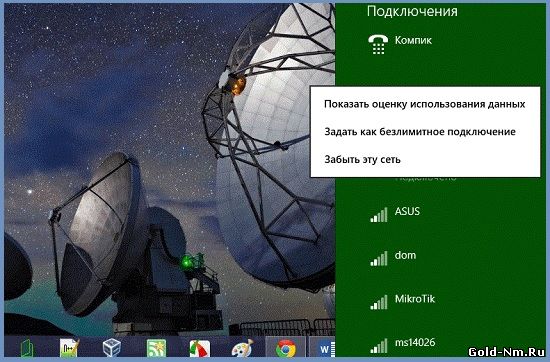
2. Многим из вас известно, что есть такой сервис поиска Bing и приложение OneDrive, но мало кто знает, что они поглощают достаточно большое количество интернета впустую во время синхронизации! Вот почему поиск Bing и OneDrive необходимо отключить в обязательном порядке:
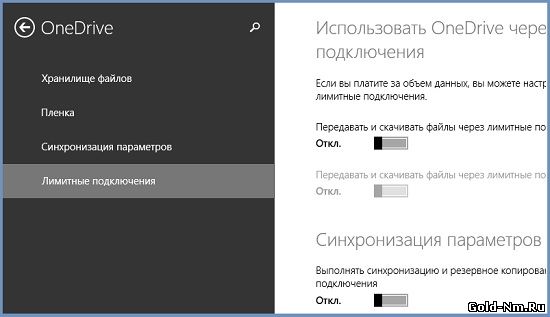
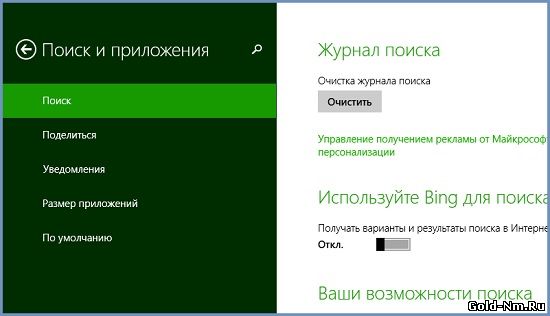
3. По поводу отключения системных обновлений можно сказать, что тут каждый должен для себя решить сам. Если вы имеет возможность периодически подключаться к без лимитному интернету и обновлять Виндовс 8.1, то можно вообще отключить все обновления системы, чтоб в пустую не «жечь» трафик. Для этого вам необходимо зайти в: «Панель управления» >>> «Центр обновления Windows» и уже тут выбрать необходимый порядок обновлений для ОС.
4. Новый шаг, это отключение полноценного использования «плитками метро» интернет соединения. Вам необходимо просто открыть приложение «плитки» >>> после этого используйте «горячие клавиши» >>> Win + I >>> как только перед вами откроется панель парметров, в ней необходимо будет выбрать пункт «Разрешения»:
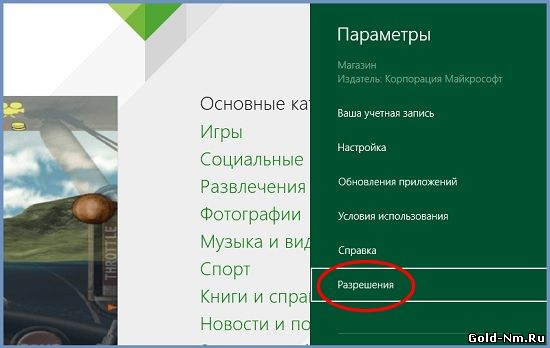
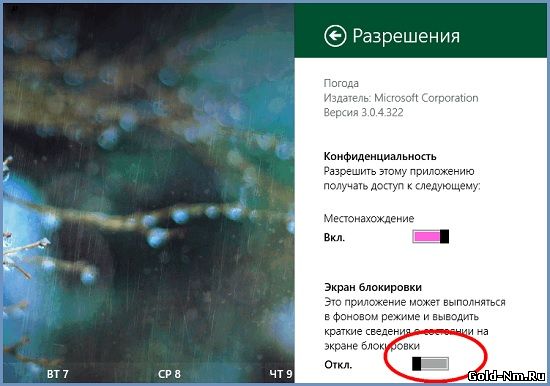
Теперь вы в курсе как уменьшить интернет трафик в Windows 8.1 и настроить свою операционную систему таким образом, чтоб она имела возможность не просто поглощать интернет трафик и постоянно этим огорчать вас и выводить из себя, а радовать своей покорностью и стабильностью в работе.
Операционная система Виндовс 10 может использовать подключение к сети в неограниченном количестве, выгружать и загружать информацию в любых объемах. Поэтому установка лимитного подключения крайне важна. Она дает возможность пользователю контролировать эти процессы. Это особенно актуально, если владелец устройства использует ограниченный канал передачи данных, мобильную точку доступа, спутниковое интернет-соединение или модем. Лимитное подключение Windows 10 предотвращает излишний расход объема приема/передачи данных, предоставляемый провайдером.
Что такое «Лимитное подключение», и в каких случаях оно полезно
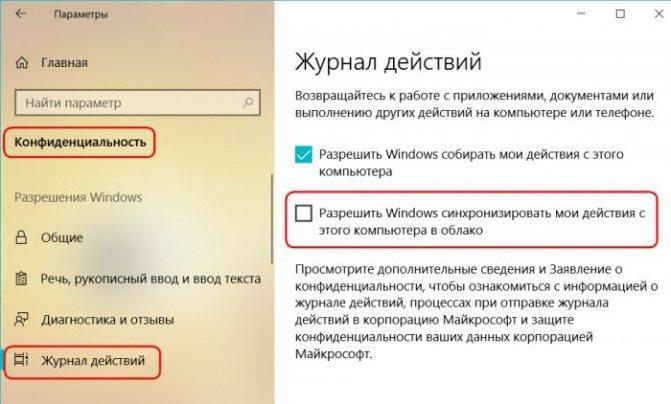
Как активировать лимит в ОС Виндовс 10
Под лимитным подключением подразумевается такое подключение, где операционка снижает объем расходуемого трафика через ограничение поведения не только сторонних программ, но и стандартных приложений самой системы, а также блокировки автообновлений.
Обратите внимание! После установки лимитного подключения Windows 10 не сможет автоматически пользоваться пропускной способностью сети.
Как только пользователь установит такой способ выхода в интернет:
- Система отключит автозагрузку практически всех обновлений. Будет появляться специальное уведомление для совершения данной процедуры, где пользователь должен подтвердить действие.
- Отключится автозагрузка всех скачанных приложений, кроме настольных, например, браузеров.
- Перестанут обновляться плитки Microsoft.
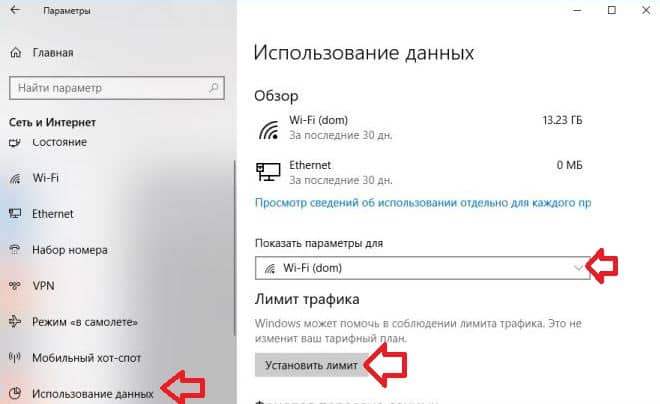
Объем используемого трафика
Как включить и отключить лимитное подключение к интернету на Windows 10
При покупке современного гаджета на нем уже установлен размер выдаваемой и скачиваемой информации, поэтому подключать его самостоятельно не нужно. Если пользователь желает лимитировать подключение для вай-фай или Ethernet, то выполняется это так:
- Сделать щелчок по кнопке пуска.
- Перейти в системные параметры.
- Открыть пункт сети и интернета, ознакомиться с каждым вариантом подключения и выбрать подходящий.
Обратите внимание! Чтобы не использовать большие объемы информации, необходимо ограничить загрузку и выгрузку данных при помощи лимитного подключения, особенно, если пользователь использует ограниченный ежемесячный трафик.
Лимитное подключение помогает контролировать объемы передаваемой информации. При ограниченном трафике, достигая максимума, система предупредит об этом. Однако, если эта функция не активна, то за Гб, потраченные сверх нормы, придется платить отдельно. Есть приложения, которые не обновляются при ограниченном трафике, потребляют меньше данных.
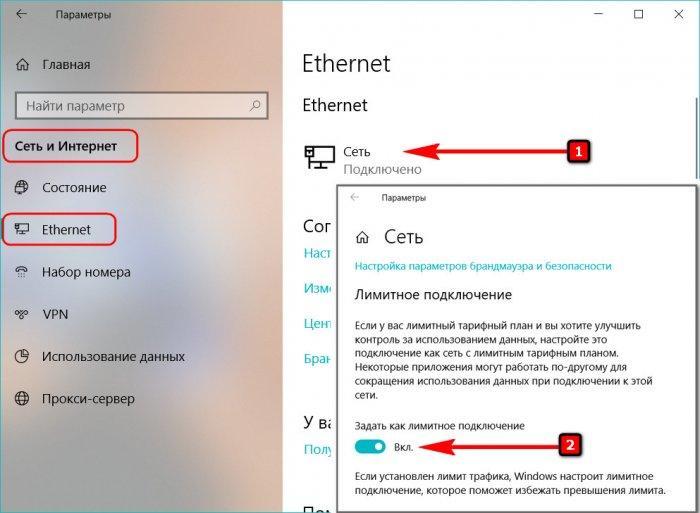
Лимитное соединение на Виндовс 10
Как отключить лимитное подключение Windows 10:
- Найти раздел сети и интернета в системных параметрах.
- Открыть раздел использования данных.
- Нажать на отображение параметров необходимой сети. Высветятся данные о потраченном лимите.
- Удалить лимит и подтвердить свои действия.
Если же у пользователя установлена операционка без последних обновлений, для которой было настроено лимитное подключение, то выключать ее надо так:
- Открыть окно редактора реестра, далее – зайти в папку «DefaultMediaCost».
- Найти свою сеть и сделать по ней двойной щелчок ЛКМ.
- Появится окно изменения параметров, в нем необходимо указать число 1, после чего сохранить изменения.
- Перезагрузить устройство.

Отключение лимита на Windows 10
Как настроить лимитное подключение в Windows 10
Когда мобильная сеть используется на гаджете, ноутбуке или ПК, на них уже определен максимальный объем выдаваемой и загружаемой информации, предоставленный провайдером сети. Можно также включить лимит, если войти в сеть через Вай-фай или интернет.
Лимитное подключение на Wi-Fi
Если владелец устройства использует Виндовс 10 с последними обновлениями, тогда для установки лимита нужно:
- Войти во вкладку использования данных.
- Найти поле демонстрации параметров, выбрать из появившегося списка сеть, к которой подключено устройство.
- В пункте «Лимит трафика» нажать на установку лимита.
- Определиться с типом, датой отсчета, указать значение лимита, его единицы измерения. Сохранить введенные данные.
Обратите внимание! При использовании Гб и Мб в районе трея появится окно с уведомлением о потраченном трафике, днях до обнуления счетчика и общем объеме загруженной информации.
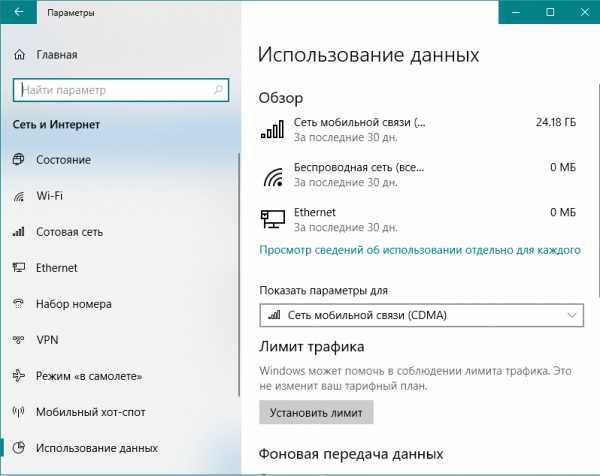
Лимит при выходе в Ethernet через Wi-Fi
Лимит для Ethernet
При задании лимита для данного способа подключения, вначале необходимо перейти в «Параметры» и узнать число дней и размер использованных данных. Однако если активировать такой лимитный режим для кабельного интернет-соединения, придется выполнить ряд других действий. Активировать подключение придется через редактирование реестра, убирать, изменять название каталога. Порядок действий:
- Вызвать редактор реестра, для этого нажать одновременно на клавиши Win + R.
- В открывшемся окне выполнения в командной строке ввести regedit.
- Нажать на пункт «да», подтвердив внесение изменений в ОС Виндовс.
- Открыть слева ветку HKEY_LOCAL_MACHINE.
- Запустить двойным щелчком каталог SOFTWARE — Microsoft — Windows NT — CurrentVersion — NetworkList — DefaultMediaCost.
- Потребуется изменение владельца конечной папки DefaultMediaCost. Для этого по ней нужно кликнуть ПКМ, а далее подтвердить свои манипуляции.
- Перейти в строку «Дополнительно», 3 окно.
- Ознакомиться с параметрами владельца. Тут же есть ссылка на их изменение, по ней и нужно щелкнуть.
- В соответствующем поле ввести имя своей учетки, сохранить новое имя.
- Рядом со строкой замены владельца подконтейнеров и объектов нужно поставить галочку на своем имени. Далее кликнуть по «Применить изменения» и затем – по «Ок».
- Открыть раздел безопасности и выбрать левой кнопкой мышки пункт администраторов либо пользователей.
- Поставить галочку полного доступа и подтвердить свои действия. Применить изменения и щелкнуть на «Ок».
- Изменить сам параметр. В окне редактора справа отыскать запись «Интернет» и кликнуть по ней дважды ЛКМ.
- В сером окне вписать 2, сохранить изменения.
- Перезагрузить устройство.
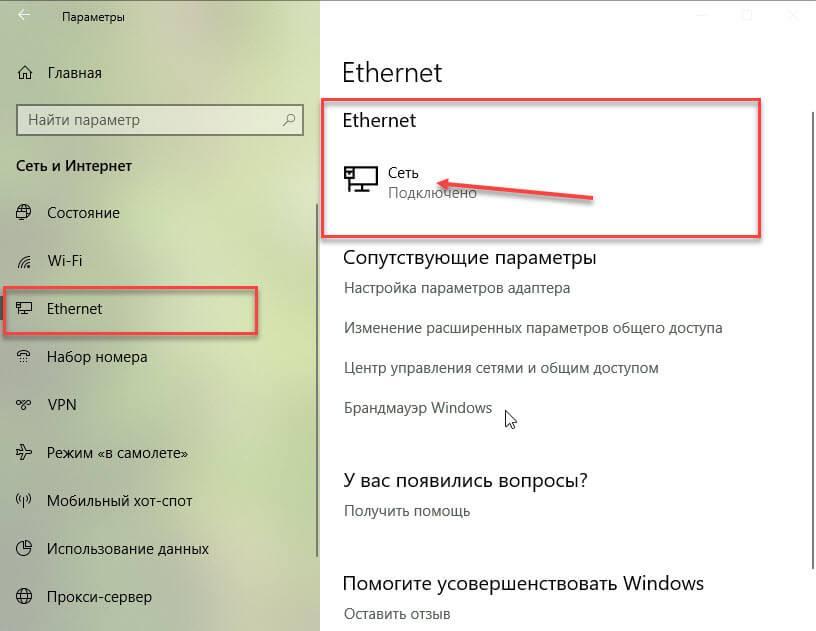
Лимитное подключение для Ethernet
Обратите внимание! В окне параметров, пункте «Использования данных», необходимо установить лимит. Для отключения, возврата к предыдущим настройкам достаточно будет заменить 2 на 1 в редакторе реестра.
Как включить автоматическое скачивание обновлений через лимитное подключение в групповых политиках
Для этого потребуется:
- Открыть журнал редактора локальных групповых политик при одновременном нажатии на Win+R и выполнить команду gpedit.msc.
- Настроить автоматическое обновление в конфигурациях устройства, разделе административных шаблонов, компонентах Windows, центре обновления системы.
Все основные настройки могут быть заданы только в политике «Настройки автоматического обновления». Перед тем как ее активировать, нужно выбрать вариант обновления:
- показ уведомлений о загрузке и установке обновлений;
- автозагрузку и установка по расписанию;
- автозагрузку и уведомление об установке;
- разрешение локальному админу выбирать параметры автообновлений.
Обратите внимание! При активации данной политики компьютер не всегда может выполнять автоматическую перезагрузку, иногда появляется уведомление об окончании установки и ожидании переподключения пользователем.
Также можно определить время выдачи повторного запроса для перезагрузки системы, если в данный момент это сделать невозможно. Если пользователь не устанавливал время показа такого уведомления, то оно будет появляться через каждые 10 мин.
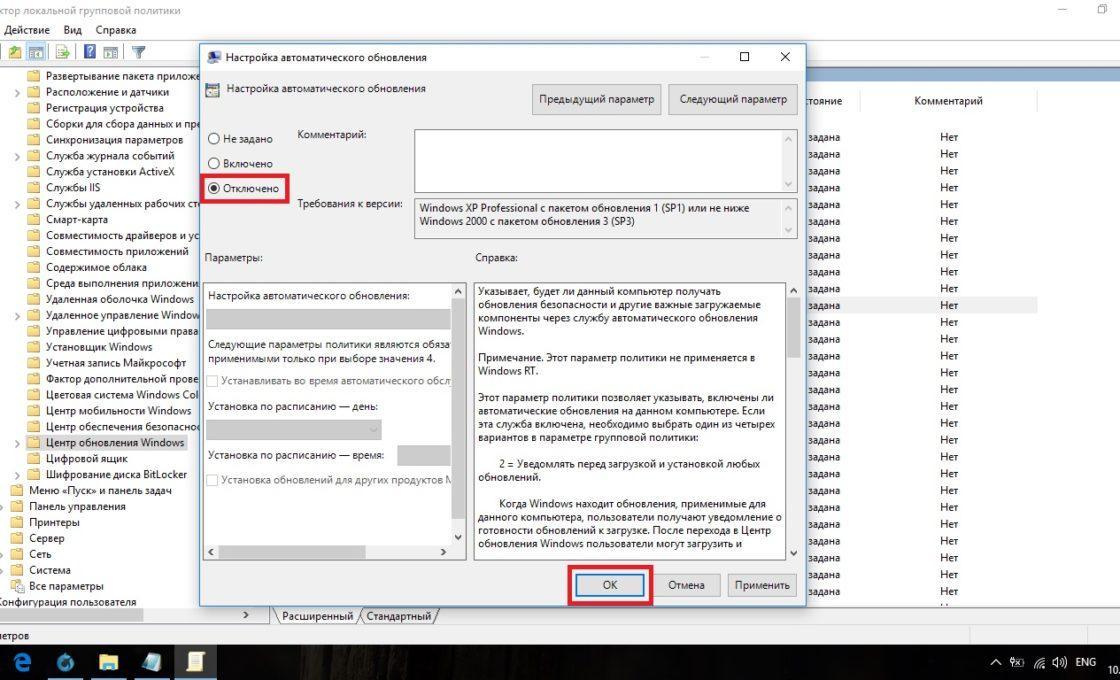
Автоматическое скачивание обновлений
Если устройство было отключено, соответственно, установки обновлений не было в четко установленное время, то она запустится сразу при следующем включении персонального компьютера. Эта политика дает возможность пользователю указать точный временной интервал, который должен пройти с момента загрузки операционки и до начала установки обновлений.
Также можно установить на ПК или убрать запрет на установку устройств, которые не описаны другими параметрами. Это позволяет выключить автообновление драйверов. Этот функционал расположен в папке конфигурации компьютера, администрирования шаблонов. Перейти нужно в систему, пункт установки устройств и ограничений на их установку.

Групповые политики в Виндовс 10
Установка лимитного подключения Windows 10 дает возможность пользователю ПК сэкономить трафик сети интернет, особенно это актуально, если подключиться при использовании мобильного пакета, который ограничен определенным размером. Это позволит также повысить работоспособность устройства, так как многие обновления не будут постоянно загружаться. Однако есть программные продукты, которые все равно будут скачиваться, работать без них система не сможет.
Читайте также:


